耳机插入没声音 Win10耳机插上去没声音怎么办
更新时间:2024-09-01 16:02:43作者:xiaoliu
在使用Win10系统时,有时候我们会遇到耳机插入后却没有声音的情况,这种问题可能会让我们感到困惑和烦恼,影响我们的正常使用体验。那么当耳机插上去却没有声音时,应该如何解决呢?接下来我们就来一起探讨一下解决方法。
具体方法:
1.先点击开始按钮;
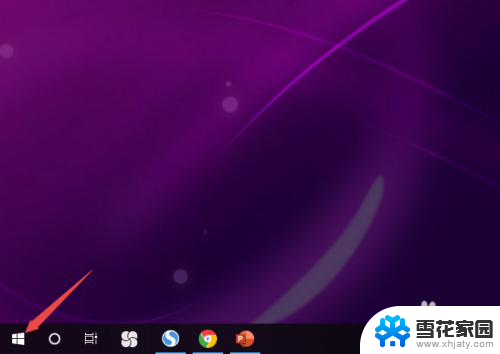
2.然后点击设置;
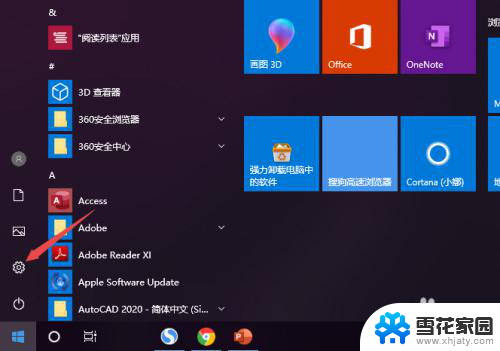
3.之后点击系统;
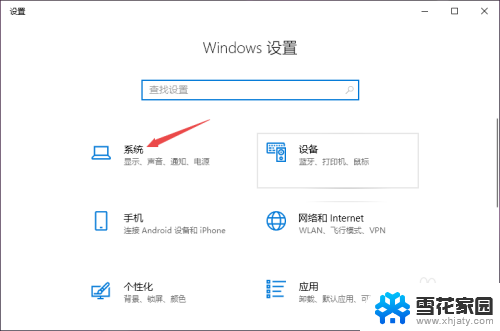
4.然后点击声音;
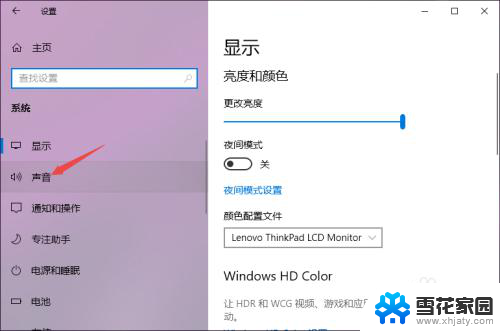
5.之后点击声音控制面板;
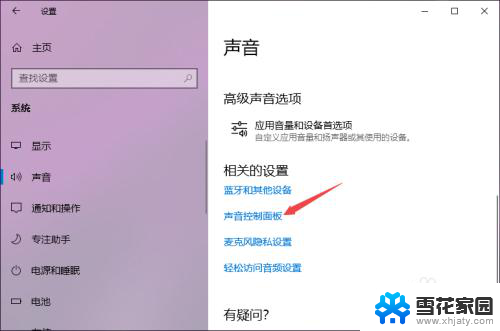
6.之后点击扬声器,然后点击属性;
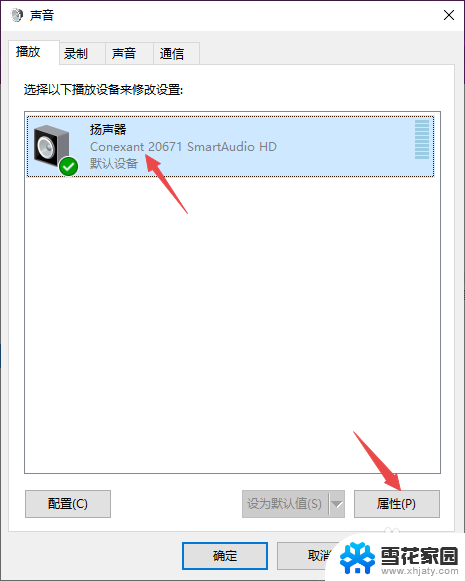
7.之后点击级别,然后将级别里面的滑动按钮向右滑动;
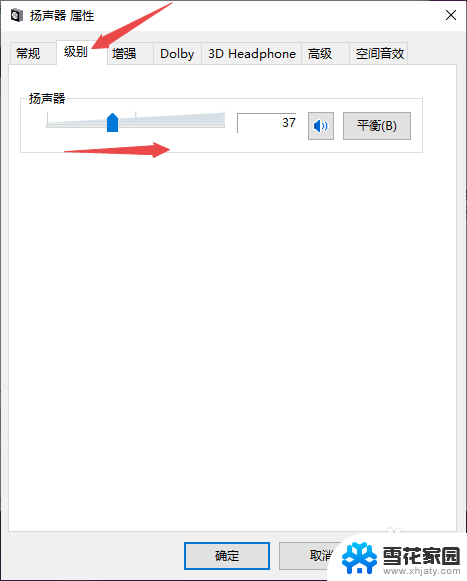
8.最后,点击确定按钮即可。
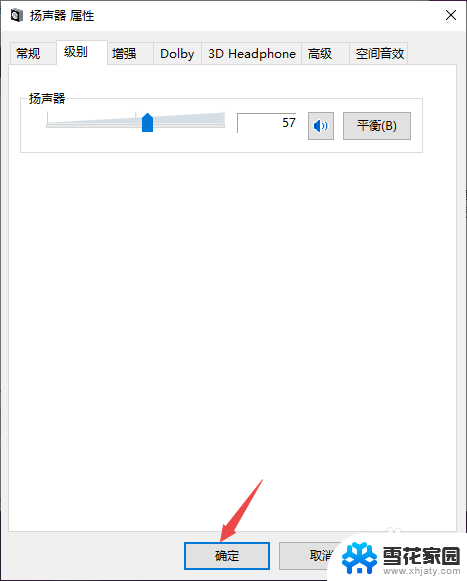
以上就是耳机插入没声音的全部内容,有遇到相同问题的用户可参考本文中介绍的步骤来进行修复,希望能够对大家有所帮助。
耳机插入没声音 Win10耳机插上去没声音怎么办相关教程
-
 电脑耳机插入没声音 Win10电脑耳机插上去没声音怎么回事
电脑耳机插入没声音 Win10电脑耳机插上去没声音怎么回事2024-02-23
-
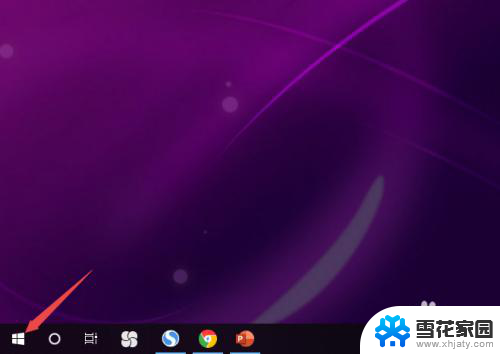 耳机插上去没声音怎么办 Win10电脑插耳机无声音怎么办
耳机插上去没声音怎么办 Win10电脑插耳机无声音怎么办2024-05-30
-
 win耳机插上没有声音 插上耳机后Win10电脑没有声音怎么办
win耳机插上没有声音 插上耳机后Win10电脑没有声音怎么办2023-10-26
-
 电脑插耳机怎么没声音 Win10电脑插上耳机没有声音怎么办
电脑插耳机怎么没声音 Win10电脑插上耳机没有声音怎么办2023-09-20
- 耳机插进去没声音win10 win10插耳机没有声音怎么解决
- 插了耳机没声音电脑 win10耳机插入电脑没有声音怎么解决
- 电脑插耳机网页没声音 Win10电脑插入耳机没有声音怎么办
- w10电脑耳机插上没声音 Win10电脑插上耳机没有声音怎么处理
- 笔记本插了耳机没声音 win10耳机插入电脑没有声音解决方法
- 戴上耳机为什么没有声音 Win10电脑插耳机无声音怎么办
- 电脑窗口颜色怎么恢复默认 Win10系统默认颜色设置恢复教程
- win10系统能用f12一键还原吗 戴尔按f12恢复系统操作步骤
- 怎么打开电脑文件管理器 Win10资源管理器打开方式
- win10ghost后无法启动 Ghost Win10系统无法引导黑屏怎么解决
- 联想win10还原系统怎么操作系统 联想一键恢复功能使用方法
- win10打印机usb printer 驱动程序无法使用 电脑连接打印机USB无法识别怎么办
win10系统教程推荐
- 1 电脑窗口颜色怎么恢复默认 Win10系统默认颜色设置恢复教程
- 2 win10ghost后无法启动 Ghost Win10系统无法引导黑屏怎么解决
- 3 win10打印机usb printer 驱动程序无法使用 电脑连接打印机USB无法识别怎么办
- 4 w10自带的杀毒软件如何关闭 Windows10系统如何关闭自带杀毒软件
- 5 怎样查看wifi的ip地址 Win10连接wifi后如何查看IP地址
- 6 win10系统经常出现蓝屏 win10蓝屏死机怎么办
- 7 windows 网络修复 win10网络问题排查与修复指南
- 8 电脑怎么弹出桌面 Win10快速显示桌面的快捷键是什么
- 9 win10 删除更新文件 win10更新文件删除方法
- 10 怎么修改电脑图标大小设置 Win10桌面图标大小改变方式